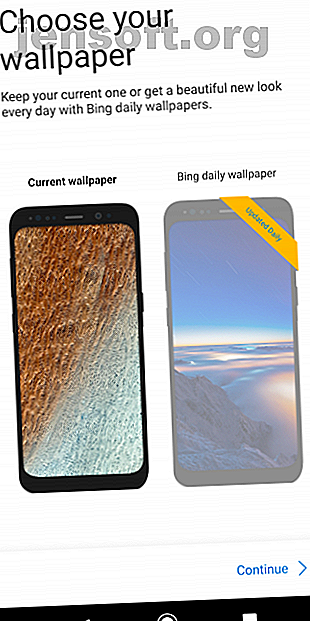
7 Gründe, Microsoft Launcher auf Android zu testen
Werbung
Auch wenn die Windows Phone-Plattform längst nicht mehr verfügbar ist, können Sie dennoch einen Teil der Windows-Erfahrung auf einem mobilen Gerät genießen.
Eine der besten Möglichkeiten, dies zu tun, ist Microsoft Launcher. Es ist eine Android-App, die den Standard-Startbildschirm Ihres Telefons oder Tablets ersetzt. Für alle, die stärker in die Microsoft-Services integriert sind als in die von Google, lohnt es sich auf jeden Fall, dies zu überprüfen.
Aber was sind die Hauptfunktionen von Microsoft Launcher? Welche Vorteile bietet es gegenüber Ihrem Standard-Android-Launcher? Und wie installierst du es auf deinem Gerät? Lesen Sie weiter, um mehr zu erfahren.
Warum gibt es Microsoft Launcher?
In der Vergangenheit war die Beziehung von Microsoft zu mobilen Betriebssystemen nicht glücklich. Windows Phone fiel aus, die Übernahme von Nokia durch das Unternehmen war unüberlegt, und die frühen Angebote für Android und iOS waren mangelhaft.
In jüngerer Zeit hat das Unternehmen jedoch endlich begonnen, seine Fortschritte in der mobilen Abteilung zu machen. Es gibt eine Akzeptanz, dass Microsoft niemals in der Lage sein wird, den Marktanteil von Apple und Googles mobilen Betriebssystemen zu steigern. Infolgedessen haben sie alternative Strategien entwickelt.
Die Android-Entwicklung ist zu einer zentralen Säule dieser Strategien geworden. Microsoft verkauft jetzt Android-Geräte in seinem eigenen Online-Shop, und fast alle Microsoft-Apps bei Google Play wurden komplett überarbeitet. Alles zusammenfügen ist der vollständig überarbeitete Microsoft Launcher.
Herunterladen und Einrichten von Microsoft Launcher


Sie können Microsoft Launcher direkt aus dem Google Play Store installieren. Der Installationsvorgang ist der gleiche wie bei jeder anderen App. Im Gegensatz zu vielen anderen alternativen Android-Startprogrammen kann Microsoft Launcher kostenlos heruntergeladen und verwendet werden.
Wenn Sie den Launcher zum ersten Mal ausführen, müssen Sie einen grundlegenden Einrichtungsprozess durchführen. Der Launcher fordert Sie auf, entweder Ihr aktuelles Hintergrundbild oder die tägliche Auswahl von Bing zu verwenden, Ihre bevorzugten Apps auszuwählen, die auf Ihrem Startbildschirm angezeigt werden sollen, und zu entscheiden, ob Sie die App als Standard-Launcher verwenden möchten.
Download : Microsoft Launcher (Kostenlos)
Warum Microsoft Launcher verwenden?
Was sind die herausragenden Funktionen von Microsoft Launcher und warum verdient es Ihre Aufmerksamkeit?
1. Ein neuer Feed
Das größte Verkaufsargument von Microsoft Launcher ist die Integration mit den anderen Apps und Diensten des Unternehmens.
Im Zentrum dieser Erfahrung steht der Feed. Wischen Sie auf dem Startbildschirm nach links, um darauf zuzugreifen. Der Feed hat drei Ansichten (erreichbar über die Registerkarten am unteren Bildschirmrand). Sie sind Blick, Nachrichten und Timeline .
Blick


Glance ist eine kartenbasierte Liste wichtiger Elemente, die Sie im Auge behalten möchten. Es werden Kalendertermine, anstehende Aufgaben, Ihre Haftnotizen aus Windows 10, aktuelle Dokumente und mehr angezeigt.
Insgesamt stehen elf Widgets zur Verfügung. Dies sind Microsoft-Familie, Kalender, Aufgaben, Haftnotizen, Cortana, Bildschirmzeit, Wunderliste, Letzte Aktivitäten, Häufig verwendete Apps, Personen und Dokumente .
Nachrichten


Die Registerkarte " News" ist eine integrierte Version der Microsoft News-App. Sie können das Land auswählen, dessen Nachrichten Sie anzeigen möchten, und dann den Feed mit den Themen anpassen, die Sie interessieren. Leider gibt es keine Möglichkeit, benutzerdefinierte Themen für Nischeninteressen hinzuzufügen.
Zeitleiste


Die Registerkarte Zeitleiste enthält eine vollständige Liste aller Aktivitäten auf allen Geräten, die mit Ihrem Microsoft-Konto verbunden sind. Dies umfasst Windows, Surface Tablets, Office 365 und mehr.
Wenn Sie auf eine Karte tippen, gelangen Sie direkt zu der Datei, App oder Aktion, auf die sich die Karte bezieht. Daher ist diese Funktion besonders nützlich, wenn Sie häufig unterwegs sind und zwischen verschiedenen Bildschirmen wechseln, um produktiv zu bleiben.
2. Cortana
Wie zu erwarten, ist Cortana auch ein voll integrierter Bestandteil von Microsoft Launcher. Wie bei Windows wird es ausgelöst, wenn Sie einfach „Hey Cortana“ sagen.
Sie können Cortana dann für fast alle grundlegenden Produktivitätsaufgaben verwenden, die Sie auf Ihrem Telefon ausführen möchten. Probieren Sie es aus, um Erinnerungen festzulegen, Aufgaben zu erstellen, Tagesordnungen bereitzustellen, Nachrichten und E-Mails vorzulesen und Anweisungen zu geben.
3. Ein neues Dock


Microsoft Launcher führt eine neue Docking-Funktion ein. Es fungiert als Zwischenstation für Ihre am häufigsten verwendeten Apps auf dem Startbildschirm und für die Liste aller Apps in der App-Schublade.
Über das Dock können Sie eine Kombination aus Apps, Kontakten, Widgets, Betriebssystemverknüpfungen (z. B. Wi-Fi, Bluetooth und Helligkeit) und Suchtools hinzufügen. Sie haben die Kontrolle über die Anzahl der Elemente im Dock sowie über verschiedene Anzeigeoptionen.
4. Anpassbarer Startbildschirm
Die Anpassungsoptionen für den Startbildschirm, die im Microsoft Launcher verfügbar sind, sind wesentlich umfangreicher als im Standard-Android-Launcher.
Sie können das Layout und die Größe der Symbole anpassen, die Art und Weise ändern, wie Ordner angezeigt werden, zwischen Blättern und Wischen wechseln, um Seiten zu wechseln, den Startbildschirm sperren, um Änderungen zu verhindern, und vieles mehr. Der Launcher unterstützt auch vorhandene App-Widgets.
Um Änderungen vorzunehmen, starten Sie die Microsoft Launcher-App in der App-Schublade oder öffnen Sie das Dock und tippen Sie auf das Symbol Einstellungen .
5. Anpassbare App-Schublade


Wie bei den meisten Startprogrammen wird beim Wischen auf dem Startbildschirm die App-Schublade geöffnet. Standardmäßig werden alle auf Ihrem Gerät ausgeführten Apps angezeigt. Microsoft Launcher bietet jedoch mehr Anpassungsoptionen als die Standardversion.
Wenn Sie auf die drei Punkte in der oberen rechten Ecke tippen, können Sie zwischen einem vertikalen Raster, einem horizontalen Raster oder einer alphabetischen Liste wechseln. Sie können auch die Ansicht der zuletzt verwendeten Apps ein- und ausschalten, die Anzahl der Zeilen und Spalten anpassen (Sie können bis zu 12 Apps in eine einzelne Zeile einfügen) und Apps ausblenden, die andere Personen nicht sehen sollen.
6. Mehrere Themen
Microsoft Launcher wird mit einem voll funktionsfähigen hellen, dunklen und transparenten Design geliefert . Sie können auch andere Aspekte des Themas optimieren, z. B. den Unschärfeeffekt, die Deckkraft und die Akzentfarben.
7. Gesten
Sie können festlegen, wie Gesten auf Ihrem Gerät entsprechend den neuen Funktionen von Microsoft Launcher ausgeführt werden sollen.
Es stehen Gesten für Cortana, das Dock, Ihren Feed, Ihr Microsoft-Konto und die Bing-Hintergrundrotation sowie die üblichen allgemeinen Betriebssystemverknüpfungen zur Verfügung.
Weitere zu berücksichtigende Android-Starter
Microsoft Launcher hat definitiv eine Menge zu bieten. Probieren Sie es aus, wenn Ihnen die aktuellen Funktionen Ihres Telefons langweilig werden. Wenn Sie sich jedoch nicht für Microsoft Launcher interessieren, können Sie aus einer Reihe von Android-Startprogrammen auswählen.
Sicher, es gibt einige Oldtimer wie Nova Launcher und Smart Launcher, die nach wie vor beliebt sind, aber auch viele Newcomer sind Ihre Aufmerksamkeit wert. Um einige davon zu sehen, sehen Sie sich unsere Zusammenfassung der besten Android-Startprogramme an. Welchen Android-Starter sollten Sie verwenden? Wir vergleichen die Besten! Welchen Android Launcher sollten Sie verwenden? Wir vergleichen die Besten! Mit diesen fantastischen Startern fühlt sich Ihr Android-Gerät wie neu an. Weiterlesen .
Erfahren Sie mehr über: Android-Anpassung, Android Launcher, Microsoft.

